Heutzutage ist der Zugang zum Internet für viele von uns fast grundlegend geworden, da wir durch diese Verbindung eine Reihe von Aktivitäten durchführen. Das Internet ist zu einem grundlegenden Werkzeug für Millionen von Menschen geworden, sei es für persönliche, Bildungs- oder Arbeitsthemen. Ohne Zugang zum Netzwerk können wir unsere E-Mails nicht lesen, Anwendungen herunterladen , Spiele spielen und Tausende anderer Aufgaben oder Aktionen ausführen.
Windows 10 erkennt das Netzwerk automatisch und stellt eine private Verbindung her, um die von uns verarbeiteten Daten und Informationen zu schützen. Bei einigen Benutzern tritt jedoch eine Situation auf, und obwohl sie über das richtige und aktive Netzwerk verfügen, haben sie keinen Zugriff darauf Internet. Dies ist wichtig, da wir ohne ein Netzwerk nicht produktiv sein können.
EinWie.com gibt Ihnen zwei Tipps, um wieder Zugang zum Netzwerk zu erhalten und alles zu genießen, was uns das Internet bietet.
Um auf dem Laufenden zu bleiben, abonniere unseren YouTube-Kanal! ABONNIEREN
1. Korrigieren Sie die Parameter des Windows 10-Netzwerkadapters
Die erste Methode besteht darin, die Werte der lokalen Netzwerkdienste in Windows 10 wiederherzustellen. Dazu greifen wir als Administratoren auf die Eingabeaufforderung zu:
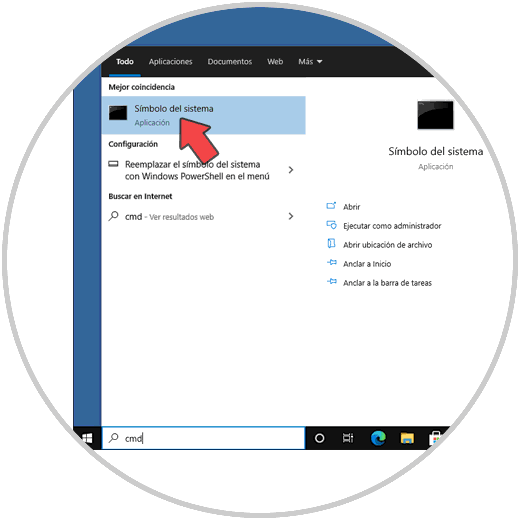
Dort werden wir den folgenden Befehl ausführen:
Netsh Winsock Reset Katalog
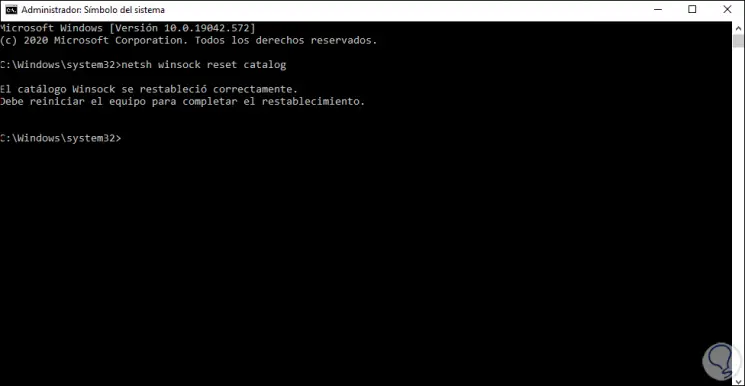
Winsock (WINdowsSOCKet) ist in Windows als dynamische Bibliothek von DLL-Funktionen zur Implementierung von TCP / IP integriert und bietet die Möglichkeit, Datenpakete mithilfe von BSD-Sockets zu senden und zu empfangen.
Nach diesem Befehl führen wir Folgendes aus:
netsh int ipv4 reset reset.log
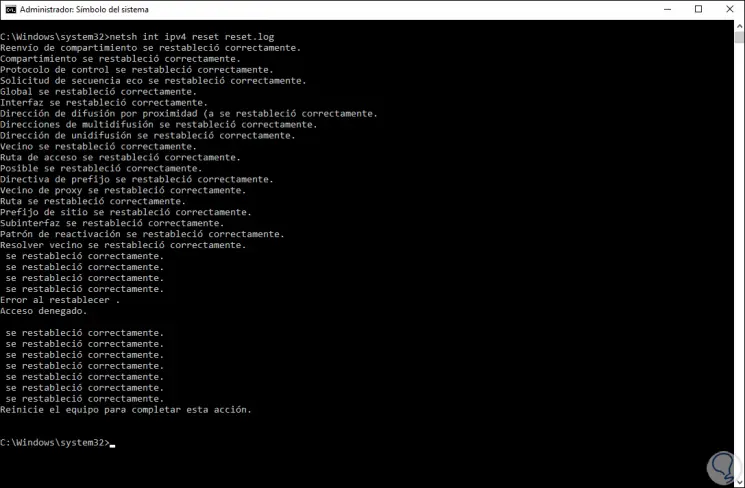
Wie wir sehen können, werden dadurch alle Variablen der Netzwerkprozesse des Systems wiederhergestellt.
Schließlich müssen wir das System neu starten, damit alle Änderungen übernommen werden:
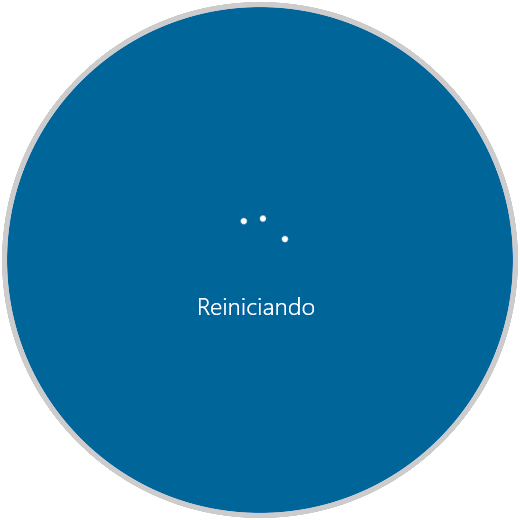
Beim Anmelden überprüfen wir, ob wir über einen Internetzugang verfügen.
2. Deinstallieren Sie den Windows 10 Wi-Fi-Adapter
Wenn Sie nicht an einem Laptop arbeiten und zwei Netzwerkmodi auf einem PC (Wi-Fi und Ethernet) vorhanden sind, kann dies zu einem Konnektivitätskonflikt führen (auch wenn Internet vorhanden ist). Auf einem PC ist die Arbeit mit Ethernet wesentlich sicherer und funktionaler.
Um den Wi-Fi-Netzwerkadapter zu deinstallieren, klicken Sie mit der rechten Maustaste auf das Startmenü und wählen Sie “Geräte-Manager”:
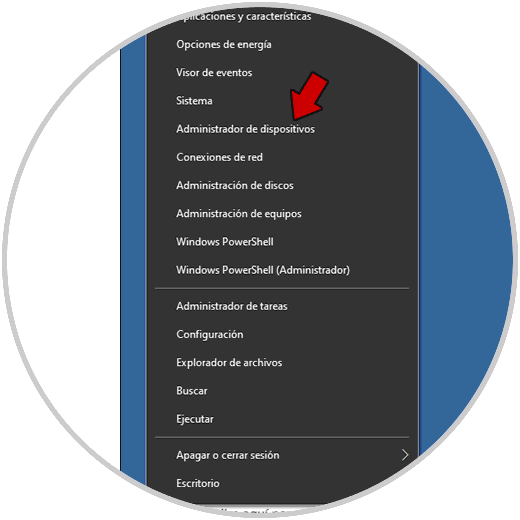
Im Administrator gehen wir zum Abschnitt “Netzwerkadapter”, klicken Sie mit der rechten Maustaste auf den WLAN-Adapter und wählen Sie die Option “Gerät deinstallieren”:
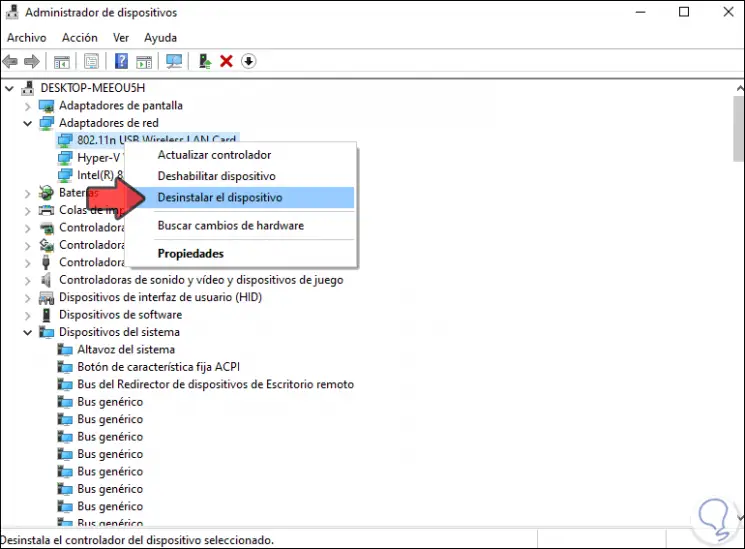
Wir werden die folgende Nachricht sehen:
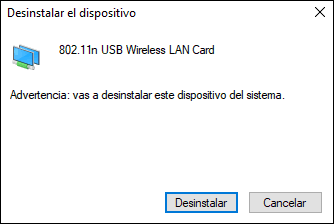
Wir bestätigen durch Klicken auf “Deinstallieren”. Danach starten wir Windows 10 neu.
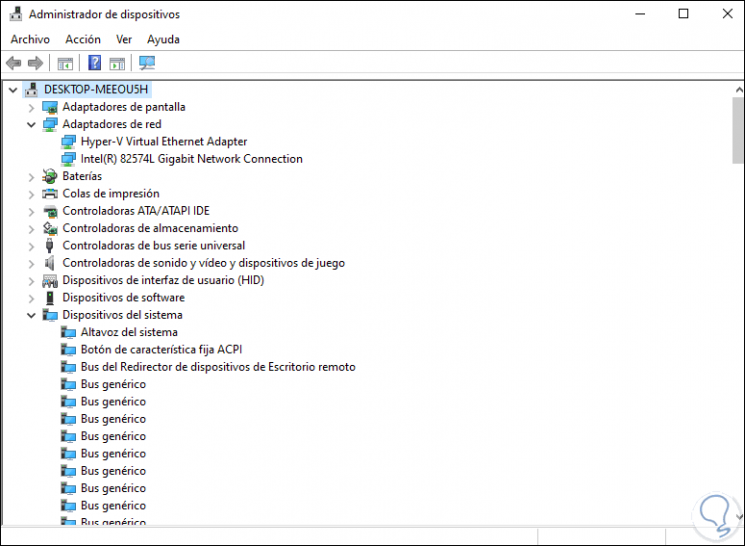
Mit diesen Methoden ist es möglich, die optimale Funktion des Internets in Windows 10 wiederherzustellen. Auf diese Weise können Sie erneut im Internet surfen und alle Funktionen und Programme wiederherstellen, für deren ordnungsgemäße Funktion eine Verbindung erforderlich ist.